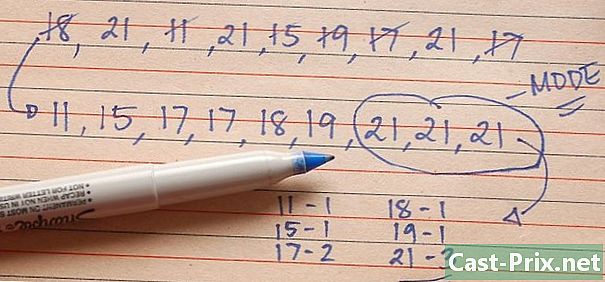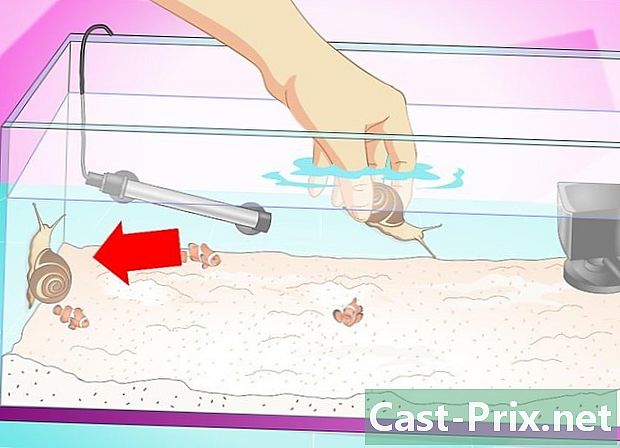USB اسٹیک سے کمپیوٹر میں ڈیٹا منتقل کرنے کا طریقہ
مصنف:
Robert Simon
تخلیق کی تاریخ:
18 جون 2021
تازہ کاری کی تاریخ:
13 مئی 2024

مواد
اس مضمون میں: فائلوں کو TransferFix TransferReferences میں کاپی کریں
USB ٹیکنالوجی زیادہ سے زیادہ عام ہوگئی ہے اور اگر آپ کے پاس لیپ ٹاپ ، میک یا پی سی ہے تو آپ نے شاید استعمال کیا ہو یا مستقبل میں آپ USB اسٹک استعمال کرسکتے ہو۔ یہ چھوٹے ڈیٹا بکس نازک معلوم ہوسکتے ہیں ، لیکن یہ اصل میں مضبوط ہیں اور ان میں بہت سی معلومات شامل ہوسکتی ہیں۔ چاہے آپ کے پاس لیپ ٹاپ ، پی سی یا میک ہو ، آپ بغیر کسی وقت کے اس ٹیکنالوجی میں مہارت حاصل کر سکتے ہیں۔
مراحل
حصہ 1 منتقلی کے لئے فائلوں کو کاپی کریں
-

USB کلید کے آخر کا جائزہ لیں۔ آئتاکار اختتام کو دیکھیں جو سامنے آتا ہے۔ آپ کو کمپیوٹر میں ایک جیسی شکل کا سوراخ ملے گا ، یہ USB پورٹ ہے۔ -

اپنے کمپیوٹر پر USB پورٹ تلاش کریں۔ اگر آپ کے پاس ڈیسک ٹاپ کمپیوٹر ہے تو ، یہ ٹاور کے سامنے یا پیچھے ہونا چاہئے۔ لیپ ٹاپ پر USB پورٹس عام طور پر اطراف یا پیچھے ہوتے ہیں۔ -

کمپیوٹر میں USB اسٹک داخل کریں۔ کلید کی سمت اہم ہے ، اگر آپ کو داخل ہونے میں پریشانی ہو تو ، اسے پلٹ کر اور پھر ڈالنے کی کوشش کریں۔ -

ظاہر کردہ ہدایات پر عمل کریں۔ زیادہ تر نئے کمپیوٹرز میں خودکار انٹرفیس ہوتا ہے جو آپ سے پوچھے گا کہ آپ کیا کرنا چاہتے ہیں۔ آپ وہ آپشن منتخب کرسکتے ہیں جو فائلوں کو دیکھنے کے لئے آپ کو فولڈر کھولنے کی اجازت دیتا ہے۔- بہت سے معاملات میں ، ونڈوز ٹاسک بار سے ونڈو کھل جائے گی یا میک اور لینکس پر آپ کے ڈیسک ٹاپ پر ڈرائیو کا آئکن نمودار ہوگا۔ اگر آپ اس پر کلک کرتے ہیں تو ، اس کو USB کلید کھولنی چاہئے۔
-

فائل ایکسپلورر سے ڈرائیو کھولیں۔ اگر آپ کے کمپیوٹر میں خودکار کھلی تقریب یا کوئی اور ترتیب موجود نہیں ہے جو آپ کو USB کلید کے ساتھ کیا کرنا بتاتا ہے تو ، آپ اسے فائل ایکسپلورر سے کھول سکتے ہیں۔ -

آئکن پر کلک کریں کمپیوٹر بائیں طرف اس فولڈر سے ، آپ کو ایک اور سیکشن ڈھونڈنا چاہئے جس کا نام "ہٹنے والا ڈرائیونگ" ہے۔ اگر آپ نے درست طریقے سے USB اسٹک ڈالی ہے تو ، آپ کو اسے عنوان کے نیچے دیکھنا چاہئے۔- اگر آپ کے پاس میک ہے تو ، آپ اسے فائنڈر سائڈبار میں پائیں گے۔ "ہٹنے والا ڈرائیونگ" سیکشن ڈھونڈیں۔
-

ڈرائیو کھولنے کے لئے "کمپیوٹر" فولڈر استعمال کریں۔ ونڈوز والے کمپیوٹرز میں ، آپ کو اکثر "کمپیوٹر" فولڈر کھولنے کے لئے اسٹارٹ مینو میں سے گزرنا پڑتا ہے۔ نئے ورژن پر ، آپ کو فائل ایکسپلورر پر کلک کرنا ہوگا۔ اگر یہ معاملہ ہے تو ، صرف ہیڈر پر کلک کریں اور بائیں کالم میں "کمپیوٹر" فولڈر تلاش کریں۔- آپ کو "ڈیوائسز اور ڈرائیوز" فولڈر ، "ہٹنے والا ڈرائیوز" یا اسی طرح کا عنوان ملنے پر یو ایس بی کی کلید ملے گی۔ فائلوں کو بعد میں منتقل کرنے کے لئے ونڈو کو کھلا چھوڑ دیں۔
-

آپ جو فائلیں منتقل کرنا چاہتے ہیں ان کو تلاش کریں۔ ڈراپ ڈاؤن مینو کو کھولنے کے لئے ماؤس کے ساتھ اس پر دائیں کلک کریں۔ اس مینو میں ، کلک کریں کاپی.- اگر آپ کے پاس میک ہے تو آپ دبائیں کے لئے Ctrl مینو لانے کے لئے آئکن پر کلک کرکے۔
- آپ فائلوں کو "کاٹ" بھی کرسکتے ہیں ، جو انہیں ان کے اصل مقام سے ہٹاتا ہے اور آپ کو انھیں نئے مقام پر "پیسٹ" کرنے کی سہولت دیتا ہے۔
- بڑی فائلیں ونڈو کی ظاہری شکل کو متحرک کرسکتی ہیں جو آپ کو بتاتی ہے کہ منتقلی میں کتنا وقت لگے گا۔ چھوٹی فائلوں کو فوری طور پر منتقل کیا جانا چاہئے۔
-

پچھلی ونڈو پر واپس جائیں۔ ونڈو پر واپس جائیں جو USB کلید کے مندرجات کو دکھاتا ہے۔ فولڈر میں خالی جگہ کے کسی کونے میں دائیں کلک کریں اور کلک کریں چسپاں.- میک صارفین کے لئے ، صرف دبائیں کے لئے Ctrl اور وہی مینو لانے کے لئے کلک کریں۔ ڈراپ ڈاؤن مینو میں "پیسٹ" کا اختیار ڈھونڈیں جو ظاہر ہوتا ہے اور اس پر کلک کریں۔
-

محفوظ طریقے سے USB ڈرائیو کو ہٹا دیں۔ اگر آپ ایسا نہیں کرتے ہیں تو ، آپ کو ڈیٹا کو نقصان پہنچا سکتا ہے یا کسی USB اسٹک کو نقصان پہنچا سکتا ہے جو دوسری صورت میں بہت اچھا کام کرتا ہے۔ آپ ڈیسک ٹاپ یا فولڈر میں اس کے آئکن پر دائیں کلک کرکے اور آپشن کا انتخاب کرکے اسے محفوظ طریقے سے ہٹا سکتے ہیں محفوظ طریقے سے ڈرائیو کو ہٹا دیں یا قاری کو نکال دیں.- میک صارفین چابی پکڑ کر وہی نتیجہ حاصل کرسکتے ہیں کے لئے Ctrl دبائیں اور کلک کریں۔
-

فائل ایکسپلورر کھولیں۔ پر کلک کریں کمپیوٹر اگر آپ آئکن نہیں ڈھونڈ سکتے ہیں تو بائیں کالم میں۔ وہاں سے ، آپ کو "ہٹنے والا ڈرائیوز" سیکشن میں یو ایس بی کی کلید مل سکتی ہے۔ آئیکون پر دائیں کلک کریں یا دبانے سے کلک کریں کے لئے Ctrl (ایک میک کے لئے) اور منتخب کریں قاری کو نکال دیں یا محفوظ طریقے سے ہٹا دیں.- اس وقت تک انتظار کریں جب تک کہ آپ یہ نشان نہ دیکھیں کہ آپ اسے محفوظ طریقے سے ہٹا سکتے ہیں۔ اگر آپ اسے پہلے ہٹاتے ہیں تو ، آپ وہاں موجود فائلوں کو توڑ سکتے یا نقصان پہنچا سکتے ہیں۔ ایک بار جب آپ نے اسے دیکھ لیا تو ، آپ اس کی بندرگاہ سے USB اسٹک کو جسمانی طور پر منقطع کرسکتے ہیں۔
-

ڈرائیو کو ہٹا دیں۔ اسے مضبوطی سے ہاتھ میں پکڑیں اور اسے کافی حد تک کھینچ کر راستے سے ہٹائیں۔ آپ کو تھوڑی مزاحمت محسوس کرنی چاہئے ، یہ عام بات ہے۔
حصہ 2 منتقلی مکمل کریں
-

منتقلی کے لئے کمپیوٹر پر USB پورٹ تلاش کریں۔ آپ کو ایک مستطیل سوراخ تلاش کرنا پڑتا ہے جس کے اندر پلاسٹک بلاک ہوتا ہے ، یہی وجہ ہے کہ USB کلید کو جوڑنا ممکن ہوتا ہے۔ -

ڈرائیو داخل کریں۔ USB فلیش ڈرائیو میں فائلوں کی کاپی کرنے کے بارے میں سیکشن میں بیان کردہ وہی اقدامات دہرائیں۔ -

USB کلید کھولیں۔ اسی طریقہ کار پر عمل کریں جس کے بعد آپ نے اپنے کمپیوٹر پر عمل کیا۔ آپ کو اپنی فائلوں کو USB کلید میں دیکھنا چاہئے۔ -

ان فائلوں کو منتخب کریں۔ ایک بار پھر ، منتخب فائلوں پر دائیں کلک کریں یا + پر کلک کریں کے لئے Ctrl ایک میک پر منتخب کریں اور منتخب کریں کاپی ڈراپ ڈاؤن مینو میں۔ -

کمپیوٹر پر فائلیں چسپاں کریں۔ آپ یہ ڈیسک ٹاپ کے خالی کونے میں دائیں کلک کرکے اور منتخب کرکے آسانی سے کرسکتے ہیں چسپاں مینو میں میک صارفین کلک اور انعقاد کے ذریعہ ایک ہی نتیجہ حاصل کرسکتے ہیں کے لئے Ctrl کی حمایت کی.- متبادل کے طور پر ، آپ دلچسپی والے فولڈر میں بھی USB ڈرائیو سے فائلیں گھسیٹ سکتے ہیں۔
-

فائلوں کی موجودگی کو چیک کریں۔ کچھ کمپیوٹرز خود بخود شبیہیں صاف کردیں گے ، لیکن آپ کو پھر بھی اس کی جانچ کرنی چاہئے۔ -

محفوظ طریقے سے ڈرائیو کو ہٹا دیں۔ دائیں پر کلک کریں یا + پر کلک کریں کے لئے Ctrl ڈیسک ٹاپ یا فولڈر پر اور مینو میں موجود آپشن کا انتخاب کریں جو ظاہر ہوتا ہے محفوظ طریقے سے ڈرائیو کو ہٹا دیں یا خارج کریں. ایک بار جب آپ یہ نشان دیکھیں گے کہ آپ اسے محفوظ طریقے سے ہٹا سکتے ہیں تو ، آپ جسمانی طور پر اس کی بندرگاہ سے USB اسٹک کو ہٹا سکتے ہیں۔